Tabloya naverokê
Dersdar nîşan dide ku meriv çawa bi karanîna fonksiyonên rêzika dînamîkî yên nû ve li gorî şaneyek din lîsteyek dakêşanê ya Excel diafirîne.
Afirandina navnîşek dakêşanê ya hêsan di Excel de hêsan e. Çêkirina dakêşana kaskada pir-astî her gav dijwariyek bû. Dersa jor ve girêdayî çar nêzîkatiyên cihêreng vedibêje, ku her yek di nav wan de hejmarek gavên dîn, komek formulên cihêreng, û çend sînorkirinên têkildarî navnîşên pir-peyv, şaneyên vala, hwd.
Ev xirab bû. nûçe. Mizgîn ev e ku ew rêbaz ji bo guhertoyên pêş-dînamîkî yên Excel hatine sêwirandin. Danasîna rêzikên dînamîkî di Excel 365 de her tişt guhert! Digel fonksiyonên rêza dînamîkî yên nû, afirandina navnîşek dakêşana piralî ya girêdayî, heke ne saniye be, meseleyek çend hûrdeman e. Ne hîle, ne hişyarî, ne bêaqilî. Tenê çareseriyên bilez, rast û hêsan-şopandinê.
Nîşe:
- Ev awayê nû yê rêza dînamîkî ya çêkirina lîsteyên daketî tenê di Excel 365 û Excel 2021. Di Excel-ê ya pêş-dînamîkî de, divê hûn wiya bi awayê dirêj-modeya kevnare bikin wekî ku di Afirandina dakêşek girêdayî di Excel 2019 - 2007 de hatî destnîşan kirin.
- Ev çareserî ji bo rêzek yekane ye. Heke hûn dixwazin lîsteyên hilbijartî li jêr kopî bikin gelek rêz , wê gavê talîmatên di navnîşa dakêşana girêdayî ya ji bo çend rêzan de bişopînin.
- Hûna ku hûn dixwazin pelika dakêşanê tê de xuya bibe hilbijêrin (Di rewşa me de D3).
- Li ser tabela Daneyên , di koma Amûrên daneyan de, bikirtînin Perastkirina daneyan .
- Di qutîka diyalogê ya Verastkirina daneyan de, van tiştan bikin:
- Di binê Destûr de, hilbijêrin Lîste .
- Di qutika Çavkanî de, bi formula YEKBÛYÊ referansa deranîna rêza rijandinê binivîse. Ji bo vê, li dû referansa hucreyê taga hash binivîsin, bi vî rengî: =$G$3#
Ji vê re referansa rêza rijandinê re tê gotin, û ev hevoksazî li tevahiya rêzê vedibêje bêyî ku ew çiqas berfireh bibe an jî girêbide.
- Bikirtînin OK ji bo girtina diyalogê.
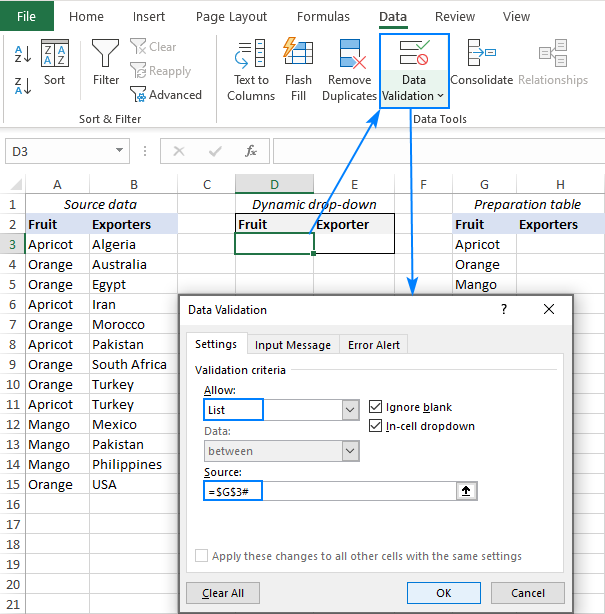
- Ji bo ku nivîsên nû di lîsteya daketî de otomatîk de hebin, daneyên çavkaniyê wekî tabloya Excel format bikin. An jî hûn dikarin çend şaneyên vala wekî ku di vê nimûneyê de hatine xuyang kirin, têxin nav formûlên xwe.
- Heke daneya weya orîjînal di nav xwe de valahiyek hebe, hûn dikarin valahiyan bi kar bînin bi karanîna vê çareseriyê.
- Ji bo alfabetîk rêzkirin hêmanên daketî, formûlên xwe di fonksiyona SORT-ê de wekî ku di vê nimûneyê de hatî ravekirin bipêçin.
- Ji bo daneyên nû bixweber dema ku li navnîşa çavkaniyê tê zêdekirin, bikin, çend şaneyên zêde li rêzikên ku di formulên xwe de hatine referanskirin zêde bikin.
- Ji bo şaneyên vala derxin , formulan mîheng bikin ku şaneyên vala paşguh nekin heya ku tijî bibin.
Çawa di Excel de navnîşa dakêşana dînamîkî çêdibe
Ev nimûne gelemperî nîşan dideNêzîkatiya çêkirina lîsteyek daketî ya kaskada li Excel bi karanîna fonksiyonên rêza dînamîkî ya nû.
Tê guman kirin ku di stûna A de navnîşek fêkiyan û di stûna B de hinardekar hene. Tevlîheviyek zêde ev e ku navên fêkî ne kom kirin lê li ser stûnê belav bûn. Armanc ew e ku meriv navên fêkiyan ên yekta di pelika yekem de bihêle û li gorî bijartina bikarhêner hinardekarên têkildar di pelika duyemîn de nîşan bide.
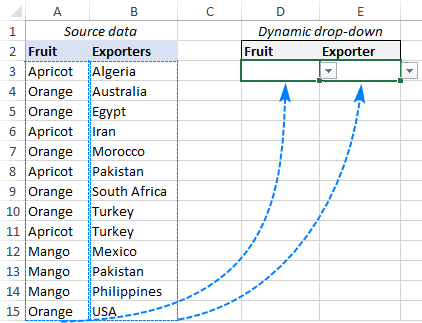
Ji bo afirandina yek Di Excel de navnîşa dakêşanê ya girêdayî dînamîk, van gavan pêk bînin:
1. Tiştên ji bo lîsteya dakêşana sereke bistînin
Ji bo destpêkê, em ê hemî navên fêkî yên cihêreng ji stûna A derxin. ( array ) û argumanên vebijarkî yên mayî ji holê rakin ji ber ku standardên wan ji bo me baş dixebitin:
=UNIQUE(A3:A15)
Formula diçe G3, û piştî pêlkirina bişkojka Enter encam bixweber di şaneyên din de diherikin.
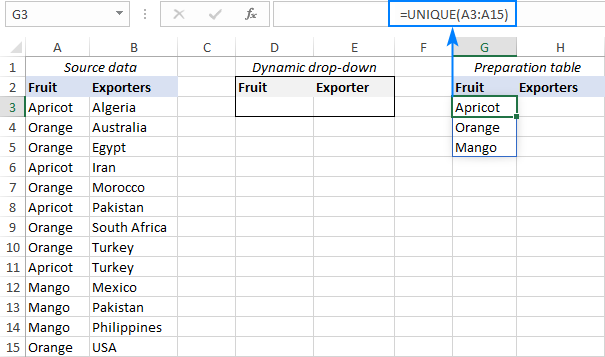
2. Daxistina serekî biafirîne
Ji bo çêkirina lîsteya xweya daketî ya bingehîn, qaîdeyek Rastkirina Daneyên Excel bi vî rengî mîheng bike:
Derketina we ya bingehîn lîsteya jêrîn pêk hat!

3. Ji bo lîsteya daketinê ya girêdayî hêmanan bistînin
Ji bo bidestxistina têketinên menuya daketî ya duyemîn, em ê nirxan di stûna B de li gorî nirxa ku di pelika yekem de hatî hilbijartin fîltre bikin. Ev dikare bi alîkariya fonksiyonek dînamîkî ya dînamîkî ya bi navê FILTER were kirin:
=FILTER(B3:B15, A3:A15=D3)
Cihê ku B3:B15 daneyên çavkaniyê ji bo daketina weya girêdayî ye, A3:A15 daneyên çavkaniyê ne. daketina weya sereke, û D3 şaneya daketî ya sereke ye.
Ji bo ku hûn pê ewle bin ku formula rast dixebite, hûn dikarin di lîsteya daketî ya yekem de hin nirxan hilbijêrin û encamên ku ji hêla FILTER ve hatine vegerandin temaşe bikin. Lhevderketî! :)
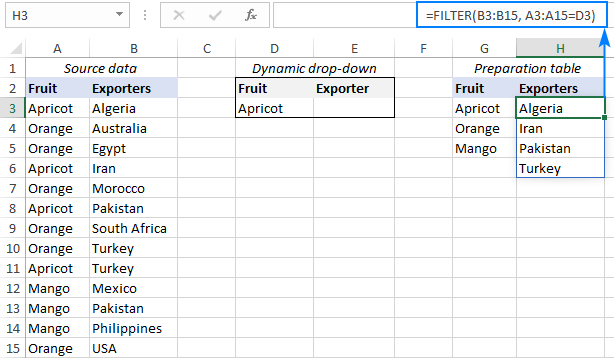
4. Daxistina xwarê ya girêdayî biafirîne
Ji bo afirandina lîsteya daketinê ya duyemîn, pîvanên pejirandina daneyê tam wekî ku we di gava 2-an de ji bo daketina yekem pêk anî, mîheng bike. =$H$3#
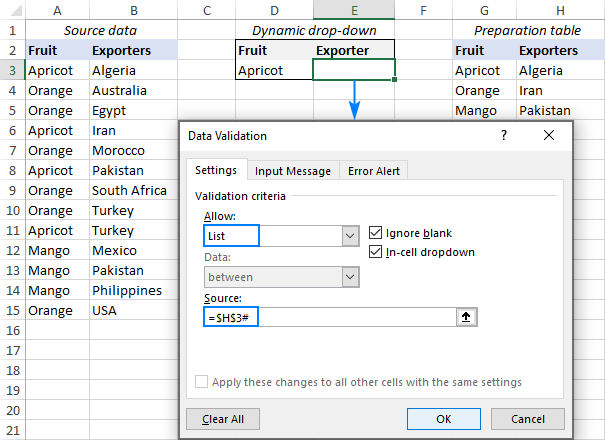
Ew e! Lîsteya dakêşana we ya girêdayî Excel ji bo karanîna amade ye.
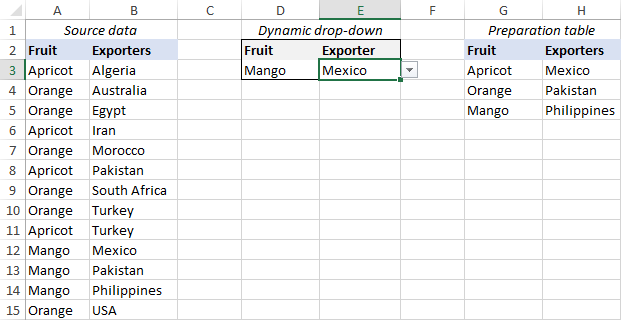
Serişte ûnot:
Çawa di Excel-ê de navnîşa dakêşana piralî ya girêdayî çêdibe
Di mînaka berê de, me li gorî şaneyek din navnîşek dakêşan çêkir. Lê heke hûn hewceyê hiyerarşiyek pir-astî be, ango dakêşek 3-emîn ku bi navnîşa 2-an ve girêdayî ye, an tewra dakêşek 4-emîn jî li gorî navnîşa 3-emîn ve girêdayî ye. Ma ew gengaz e? Erê, hûn dikarin her hejmarek navnîşên girêdayî saz bikin (hejmarek maqûl, bê guman :).
Ji bo vê nimûneyê, me eyalet / parêzgeh di stûna C de bi cih kirine, û naha lê digerin ku daçekek têkildar lê zêde bikin. menuya di G3 de:
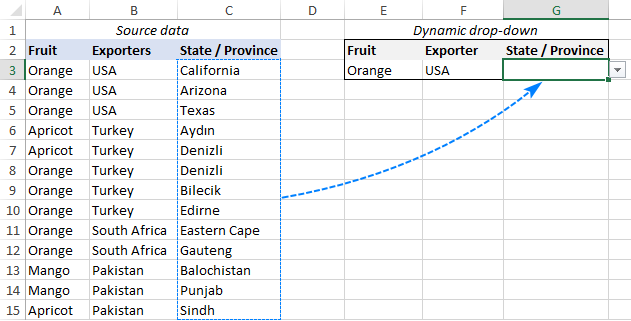
Ji bo ku hûn di Excel de navnîşek dakêşana piralî ya girêdayî çêkin, ya ku divê hûn bikin ev e:
1. Daxistina yekem saz bike
Lîsteya dakêşana sereke bi heman gavên ku di mînaka berê de tê çêkirin (ji kerema xwe gavên 1 û 2 li jor binêre). Cudahiya tenê ew referansa rêza rijandinê ye ku hûn di qutika Çavkanî de têkevin.
Vê carê, formula YEKBET di E8 de ye, û dakêşana sereke ye.navnîş dê di E3 de be. Ji ber vê yekê, hûn E3 hilbijêrin, bikirtînin Perastkirina daneyan , û vê referansê peyda bikin: =$E$8#
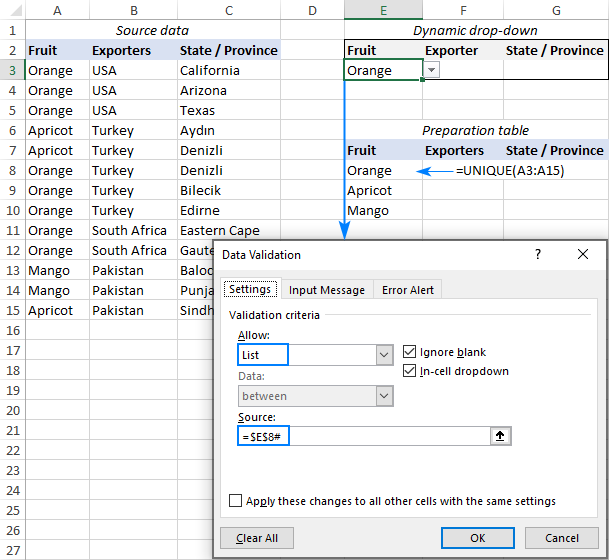
2. Daxistina duyemîn mîheng bike
Wekî ku we dîtiye, niha stûna B gelek bûyerên heman hinardekaran vedihewîne. Lê hûn di navnîşa xweya dakêşanê de tenê navên bêhempa dixwazin, rast? Ji bo ku hemî bûyerên dubare nehêlin, fonksiyona UNIQUE li dora formula FILTER-a xwe bipêçin, û vê formula nûvekirî têkevin F8:
=UNIQUE(FILTER(B3:B15, A3:A15=E3))
Li ku derê B3:B15 daneyên çavkaniyê ji bo daketina duyemîn e , A3:A15 daneyên çavkaniyê ji bo daketina yekem in, û E3 şaneya daketî ya yekem e.
Piştî wê, ji bo pîvanên Verastkirina Daneyê referansa rêza avêtinê ya jêrîn bikar bînin: =$F$8#
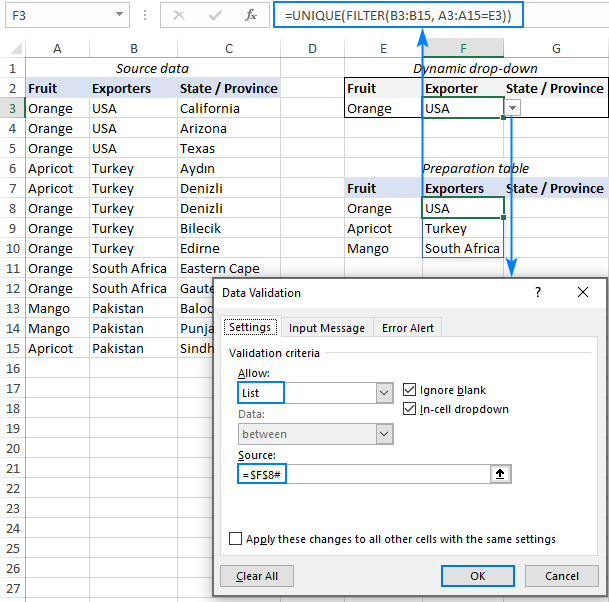
3. Daxistina sêyemîn saz bikin
Ji bo berhevkirina hêmanan ji bo navnîşa 3yemîn a dakêşanê, formula FILTER bi gelek pîvanan bikar bînin. Pîvana yekem tevahiya navnîşa fêkiyan li hember nirxa ku di pelika 1mîn de hatî hilbijartî (A3:A15=E3) kontrol dike dema ku pîvana duyemîn navnîşa hinardekaran li hember hilbijartina di daketina 2yemîn de diceribîne (B3:B15=F3). Formula bêkêmasî diçe G8:
=FILTER(C3:C15, (A3:A15=E3) * (B3:B15=F3))
Heke hûn ê bêtir dakêşanên girêdayî lê zêde bikin (4emîn, 5emîn, hwd.), wê hingê bi îhtîmalek mezin stûna C dê gelek bûyerên heman rengî hebin. şanî. Ji bo ku dûber nekevin tabloya amadekariyê, û di encamê de di pelika sêyem de, formula FILTER têxe navfonksiyona UNIQUE ya ku me di gava berê de kir:
=UNIQUE(FILTER(C3:C15, (A3:A15=E3) * (B3:B15=F3)))
Tişta dawîn a ku hûn bikin ev e ku hûn bi vê referansê Çavkanî qaîdeyek Verastkirina Daneyên din biafirînin: =$G$8#
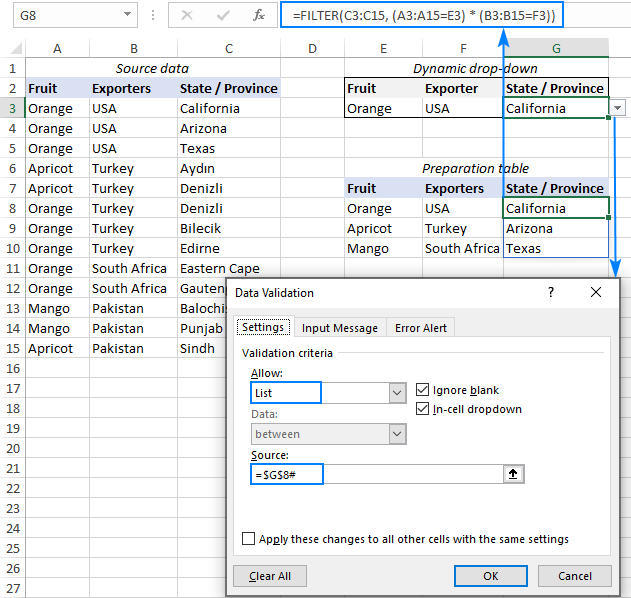
Lîsteya dakêşana weya piralî ya girêdayî pir baş e!
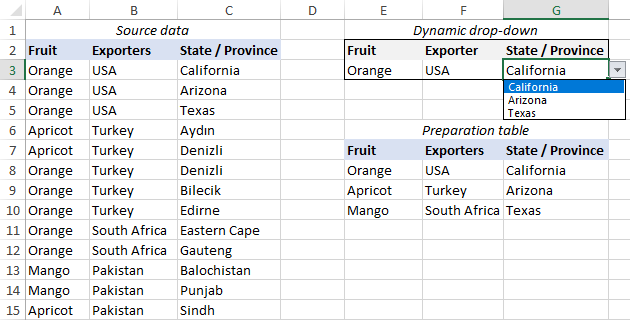
Serişte. Bi vî rengî, hûn dikarin ji bo dûrketinên paşîn tiştan bistînin. Bihesibînin ku stûna D daneyên çavkaniyê ji bo navnîşa weya daketî ya 4-an vedihewîne, hûn dikarin formula jêrîn di H8-ê de têkevin da ku hêmanên têkildar bistînin:
=UNIQUE(FILTER(D3:D15, (A3:A15=E3) * (B3:B15=F3) * (C3:C15=G3)))
Meriv çawa di Excel de navnîşek dakêşanê ya berbelav çêbike
Piştî çêkirina peldankekê, dibe ku xema weya yekem ew be ku gava hûn tiştên nû li daneya çavkaniyê zêde dikin çi diqewime. Dê navnîşa dakêşanê bixweber nûve bike? Ger daneya weya orîjînal wekî tabloya Excel were format kirin, wê hingê erê, navnîşek dakêşana dînamîkî ya ku di mînakên berê de hatî nîqaş kirin dê bixweber bêyî hewildanek ji hêla we ve berfireh bibe ji ber ku tabloyên Excel ji hêla xwezayê ve têne berfireh kirin.
Heke ji bo hin kesan Sedema karanîna tabloya Excel ne vebijarkek e, hûn dikarin navnîşa xweya dakêşanê bi vî rengî berfireh bikin:
Di hişê xwe de van her du xalan bihêlin, werin em formulan di nav xwe de rast bikintabloya amadekirina daneyên me. Rêbazên Verastkirina Daneyan qet ne hewceyî verastkirinan in.
Formula ji bo daketina sereke
Ligel navên fêkî yên di A3:A15 de, em 5 şaneyên zêde li rêzê zêde dikin da ku ji bo mimkun peyda bibin. navnîşên nû. Wekî din, me fonksiyona FILTERê dixe nav UNIQUE da ku nirxên bêhempa bêyî valahiyê derxînin.
Li gorî ya jorîn, formula di G3 de vî şeklî digire:
=UNIQUE(FILTER(A3:A20, A3:A20""))
Formula ji bo daketina pêvekirî
Formula di G3 de ne hewceyî zêde guheztinê ye - tenê rêzan bi çend şaneyên din dirêj bike:
=FILTER(B3:B20, A3:A20=D3)
Encam daketinek girêdayê berfirehkirî ya bi tevahî dînamîk e. lîsteya jêrîn:
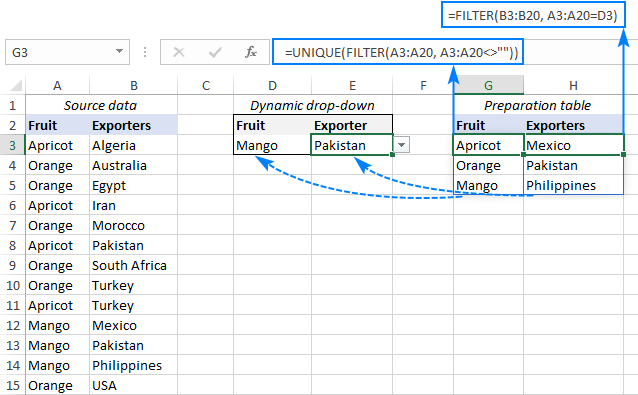
Çawa lîsteya daketî li gorî alfabetîk rêz dike
Dixwazin navnîşa xweya daketî bi alfabetîk rêz bikin bêyî ku daneyên çavkaniyê bikar bînin? Excel-a dînamîkî ya nû ji bo vê jî fonksiyonek taybetî heye! Di tabloya amadekirina daneyan de, bi tenê fonksiyona SORT li dora formulên xwe yên heyî bipêçin.
Rêbazên erêkirina daneyan tam wekî ku di mînakên berê de hatine destnîşan kirin hatine mîheng kirin.
Ji A-yê Z-yê rêzkirin
Ji ber ku rêzika hilkişînê vebijarka xwerû ye, hûn dikarin tenê formûlên xwe yên heyî di argumana array ya SORT de bihêlin, û hemî argumanên din ên ku vebijarkî ne derxînin.
Ji bo daxistina serekî (formula di G3 de):
=SORT(UNIQUE(FILTER(A3:A20, A3:A20"")))
Ji bo dûrketina girêdayî (formula di H3 de):
=SORT(FILTER(B3:B20, A3:A20=D3))
Done! Herdu lîsteyên dakêşandî dibinLi gorî alfabeyê A heta Z hatine rêzkirin.

Ji bo rêzkirina ji Z bo A
Ji bo rêzkirina li gorî rêza xwarê, divê hûn argumana 3yemîn saz bikin ( sort_order ) ya fonksiyona SORT ji bo -1.
Ji bo daxistina sereke (formula di G3 de):
=SORT(UNIQUE(FILTER(A3:A20, A3:A20"")), 1, -1)
Ji bo daketina girêdayî (formula di H3 de):
=SORT(FILTER(B3:B20, A3:A20=D3), 1, -1)
Ev ê hem daneyên di tabloya amadekariyê de hem jî tiştên di lîsteyên daketî de ji Z berbi A bicivîne. :
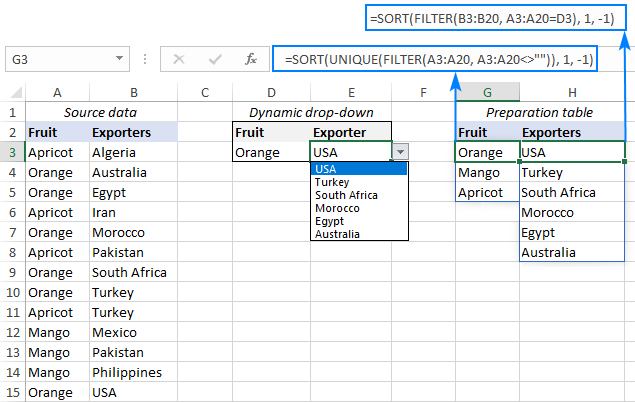
Bi vî awayî hûn bi alîkariya fonksiyonên rêza dînamîkî yên nû di Excel de navnîşa dakêşana dînamîkî diafirînin. Berevajî rêbazên kevneşopî, ev nêzîkatî ji bo têketinên yek û pir-peyv bêkêmasî dixebite û ji her hucreyên vala re mijûl dibe. Spas ji bo xwendinê û hêvî dikim ku hefteya pêş me we li ser bloga xwe bibînim!
Pirtûka xebatê ya ji bo daxistinê pratîk bikin
Lîsteya dakêşanê ya girêdayî Excel (pelê xlsx)

